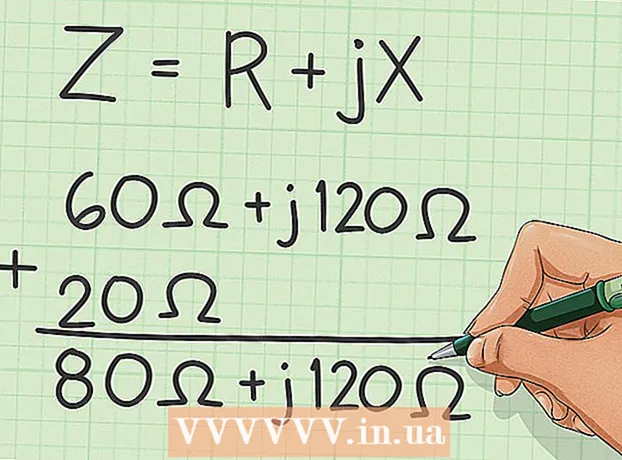Avtor:
Randy Alexander
Datum Ustvarjanja:
25 April 2021
Datum Posodobitve:
1 Julij. 2024

Vsebina
Amazonov e-bralnik Kindle (e-bralnik) omogoča prenos knjig, dokumentov in revij na spletu z uporabo vašega registriranega računa na spletnem mestu Amazon. Včasih želite knjige izbrisati iz knjižnice ali naprave, ker vam niso več koristne, ali pa vse na izgubljeni napravi. Ne glede na razlog, zakaj izbrišete knjige s Kindle, lahko storite nekaj stvari:
Koraki
Metoda 1 od 4: Izbrišite knjige iz knjižnice vsebin
- Odprite razdelek »Upravljanje vsebine in naprav«. Če želite knjigo trajno izbrisati iz knjižnice vsebin Kindle, morate le obiskati knjižnico spletnih vsebin na spletnem mestu Amazon. Za začetek odprite spletni brskalnik.
- Do oddelka za spletno vsebino in naprave lahko dostopate na spletnem mestu: https://www.amazon.com/mycd
- Za dostop do tega razdelka morate imeti dostop do registriranega računa.
- Prepričajte se, da vidite “Vaša vsebina”. Po dostopu do računa boste videli razdelek z naslovom »Vaša vsebina«. Če namesto tega vidite drug element, samo kliknite gumb »Vaša vsebina«, da se prikaže seznam vseh dokumentov v vaši knjižnici.
- Izberite knjigo, ki jo želite izbrisati. Na levi strani zaslona pod stolpcem »Izberi« boste videli prazna polja. Vsaka vrstica ima tako prazno polje, da lahko kliknete knjigo. Kliknite prazno polje za knjigo, ki jo želite izbrisati.
- Kliknite gumb za brisanje. V zgornjem levem kotu seznama boste videli oranžni gumb »Dostavi« in še en oranžno rumen gumb »Izbriši«. Kliknite gumb "Izbriši", da izbrišete knjige, ki ste jih izbrali.
- Potrdite, da želite izbrisati izbrane knjige. S klikom na gumb "Da, izbriši" boste morali potrditi, da želite knjigo izbrisati. Za trajni izbris dokumenta iz knjižnice morate pritisniti gumb.
- Pojavilo se bo drugo pogovorno okno, ki potrjuje pravkar izbrisane dokumente. Ko ga vidite, pritisnite gumb »V redu« in pogovorno okno bo izginilo.

Sinhronizacija naprave. Če želite knjigo, ki ste jo pravkar izbrisali, odstraniti iz knjižnice Kindle v napravi, morate samo sinhronizirati napravo. Če želite to narediti, potrebujete:- Odprite program za branje Kindle, tako da na zaslonu naprave kliknete ikono Kindle.
- Nato kliknite tri pike v zgornjem desnem kotu zaslona.
- Prvi gumb, ki ga lahko izberete, je "Sinhronizacija in preverjanje elementov". Kliknite ta gumb in knjiga bo izbrisana.
2. način od 4: Izbrišite knjige iz naprave Kindle

Pojdite na glavni zaslon (Domov). Pojdite na glavni zaslon Kindle, tako da kliknete ikono črno-bele hiše. Na začetnem zaslonu lahko do celotne knjižnice Kindle dostopate tako, da zaslon premikate navzgor in navzdol.
Poiščite naslov knjige, ki jo želite izbrisati. S premikanjem zaslona gor in dol boste našli naslov knjige, ki jo želite odstraniti. Če je ne vidite, v zgornjem desnem kotu zaslona kliknite ikono povečevalnega stekla. V napravi lahko vnesete ime ali ključno besedo, da poiščete naslov knjige.

Pritisnite in pridržite naslov, ki ga želite izbrisati. Ko najdete knjigo, ki jo želite izbrisati, s prstom pritisnite ikono in jo držite, dokler se ne prikaže meni (izbirna vrstica). Zadržite nekaj sekund, da se na zaslonu prikaže menijska vrstica. Na voljo vam bo nekaj možnosti, vključno z gumbom »Odstrani iz naprave«.- Kliknite gumb "Odstrani iz naprave". Pritisnite ta gumb, da izbrišete knjigo v napravi Kindle.
- Ne pozabite, da po izbrisu knjige v napravi Kindle njena vsebina ostane v oblaku (storitev za shranjevanje v oblaku). To pomeni, da lahko knjige pozneje še vedno prenesete, če želite.
Metoda 3 od 4: Shranjevanje knjig o Kindlu
Vklopite Kindle. Pojdite na začetni zaslon, kliknite ikono Kindle. Ta ikona je črna in ima majhno, belo obliko hiše.
- Napravo lahko vklopite tako, da držite tipko za zagon. Ko je Kindle v pokončni usmeritvi, nekaj sekund pridržite tipko za zagon. Kindle bo vklopljen, ko spustite tipko.
Za krmarjenje po knjižnici uporabite 5-smerni krmilnik (navigacijska plošča). Ko najdete naslov, ki ga želite odstraniti, poskrbite, da bo izbrani naslov podčrtan krepko črno.
Pritisnite puščico desno na 5-smernem krmilniku. Videl bo seznam možnosti. Na dnu seznama je gumb »Odstrani iz naprave«. Z nadzorno ploščo se pomaknite do tega gumba. Ko ste prepričani, da želite knjigo arhivirati, pritisnite gumb na sredini nadzorne plošče in izberite »Odstrani iz naprave«.
- Ko je knjiga arhivirana, jo lahko znova naložite. Shranjevanje je tako enostavno kot brisanje iz naprave Kindle, hkrati pa ohranjanje informacij o nakupu in prenosu.
- Arhivirane knjige obnovite tako, da na zaslonu Kindle odprete razdelek »Arhivirani predmeti«. Pomikajte se po zaslonu, dokler ne vidite želenega naslova, pritisnite gumb na sredini plošče, da znova naložite vsebino.
Metoda 4 od 4: Izbrišite račun Kindle v Amazonu
Razmislite o brisanju računa. Če napravo izgubite ali vam jo ukradejo, je odjava registracije računa Amazon najboljši način, da zagotovite, da vaša knjiga v tej napravi ne obstaja več. To je tudi dobra izbira, če nameravate prodajati opremo.
- Ne pozabite, da bodo knjige Kindle po odjavi vaše naprave izbrisane in ne bodo vidne brez ponovne registracije računa.
- Odprite razdelek »Upravljanje vsebine in naprav«. Če premaknete kazalec miške nad račun, boste videli gumb »Upravljanje vsebine in naprav«. Če želite vstopiti v ta razdelek, se morate prijaviti v svoj račun.
- Do razdelka spletne vsebine in naprav lahko dostopate tudi na spletnem mestu: https://www.amazon.com/mycd
- Izberite zavihek "Vaše naprave". Po prijavi v svoj račun kliknite "Vaše naprave". Ko pridete na spletno mesto, boste videli seznam naprav, registriranih v vašem računu.
- Izberite napravo. S klikom izberite napravo, iz katere se želite odjaviti. Ko je naprava izbrana, ima ikona roza ozadje z oranžno obrobo. Druge naprave ne bodo imele enake barve.
- Pritisnite gumb “Odjava” (Izbriši registracijo). Ta gumb je neposredno pod seznamom naprav na levi strani zaslona. Ko ste prepričani, da je izbrana pravilna naprava, kliknite gumb.
- Po pritisku na gumb "odjavi" bo Kindle prekinjen z vašim računom Amazon. Knjige, ki ste jih kupili, se izbrišejo iz naprave Kindle. Knjig ne boste mogli prenesti ali kupiti, dokler se znova ne naročite z drugim Amazon računom.
Nasvet
- Če imate še vedno težave z brisanjem knjig v aplikaciji Kindle, se za podporo strankam obrnite na računalniške trgovine.